Oppsummering: Vil du tilbakestille HP-datamaskinen til Windows 10/8/7 for å fikse noen problemer, men vet ikke hvordan? Bekymre deg for alt tapet av personlige data etter at den bærbare datamaskinen til HP har startet? Dette innlegget viser deg hvordan du kan starte HP bærbar datamaskin på nytt. Videre vil du lære hvordan du gjenoppretter tapte data på grunn av tilbakestillingen.
"Hvordan starter jeg min bærbare PC på nytt og får den til å fungere som en helt ny datamaskin uten å miste viktige data om den?"
"Jeg bruker en Windows 10 HP bærbar datamaskin og vil tilbakestille den til å løse noen problemer. Jeg googler hvordan jeg starter en HP bærbar datamaskin på nytt, og mange resultater er guiding for å fjerne batteri og trykk på strømknappen og noe sånt. Er det virkelig å gjøre starte en HP bærbar datamaskin på nytt? "
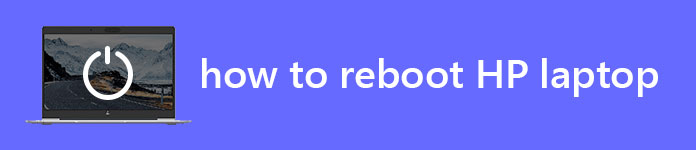
Vil du løse noen ytelsesproblemer eller slette skadelig programvare? Du kan begynne å tenke på å starte datamaskinen på nytt og prøve å bringe den tilbake til en helt ny tilstand.
Dette innlegget vil hovedsakelig snakke om hvordan du starter en HP bærbar datamaskin på nytt. Denne HP bærbare datamaskinen omstarter er ikke ment å bare starte datamaskinen på nytt, det refererer til å tilbakestille den til fabrikkinnstillinger.
Omstartingsprosess for HP bærbar PC er forskjellig i Windows 10, Windows 8 og Windows 7. Vi vil fortelle deg spesifikk løsning for å tilbakestille HP-datamaskinen din. Du vet kanskje at fabrikkinnstilt HP-bærbar PC vil fjerne alle eksisterende data. Du kan også få en enkel og effektiv måte å gjenopprette HP bærbar PC fra dette innlegget.
Noen ganger er å starte datamaskinen på nytt en god måte å fikse datamaskinen på. En ting du først skal vite er at en tilbakestilling fra fabrikken fjerner alle personopplysninger. Så du blir foreslått å sikkerhetskopiere alle filene du vil beholde før tilbakestillingen. Så kan du ta følgende guide for å starte datamaskinen på nytt.
Trinn 1 Trykk på Windows-tasten på tastaturet og velg deretter innstillinger alternativet.
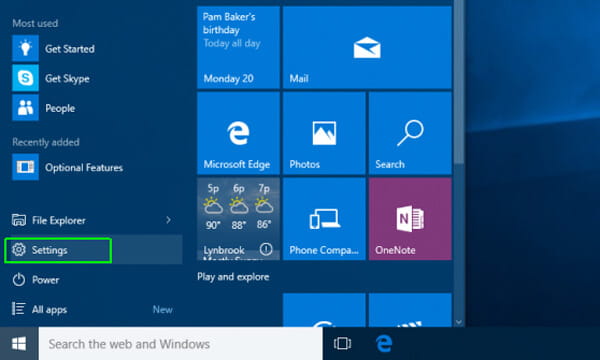
Trinn 2 Når du går inn i vinduet Innstillinger, finn og klikk på Oppdatering og sikkerhet.
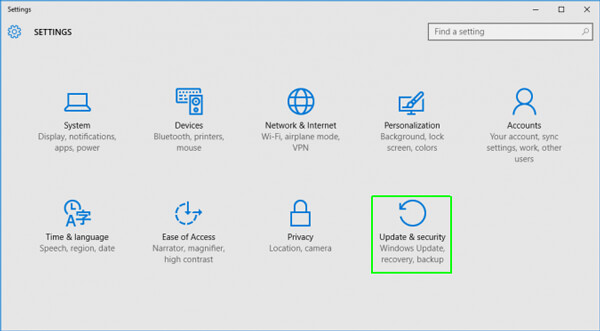
Trinn 3 I venstre rute klikker du på Gjenoppretting alternativ. Du kan få tre alternativer her, Tilbakestill denne PCen, Gå tilbake til et tidligere bygg og Avansert oppstart. Hvis du vil starte HP bærbar datamaskin på nytt og bringe datamaskinen til en helt ny tilstand, Tilbakestill denne PCen er ditt beste valg.
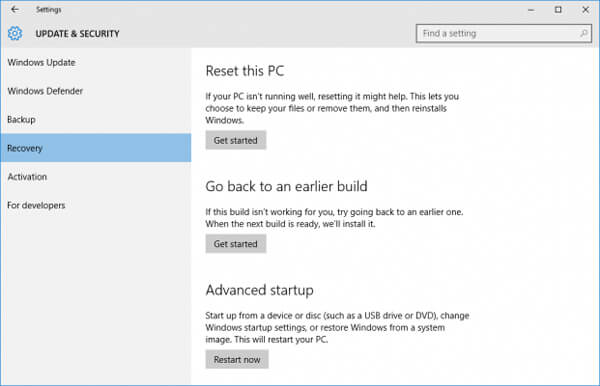
Trinn 4 Klikk på KOM I GANG -knappen under "Reset this PC" for å starte omstartprosessen. Et nytt vindu dukker opp og tilbyr deg to muligheter, Hold filene mine og Fjern alt.
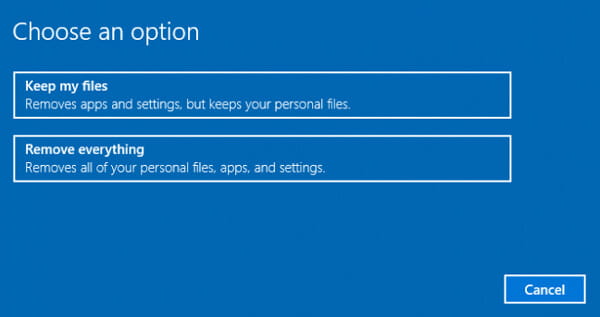
I utgangspunktet foretrekker du det første alternativet. Du kan ta ditt eget valg avhengig av behovet ditt. Begge to alternativene vil bringe alle Windows-innstillinger til standardverdier og avinstallere all programvare.
Trinn 5 Klikk på Fjern alt og du vil se Bare fjern filene mine og Fjern filer og rengjør stasjonen alternativer. Ta din beslutning basert på behovet ditt.
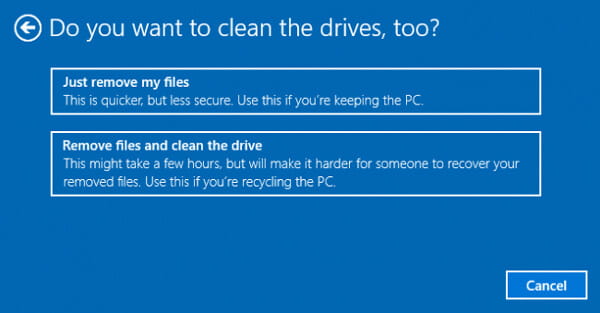
Trinn 6 I løpet av dette trinnet vil du få en advarsel om at PCen din ble oppgradert til Windows 10, og tilbakestilling av PC vil gå tilbake til forrige versjon. Klikk neste for å bekrefte operasjonen.
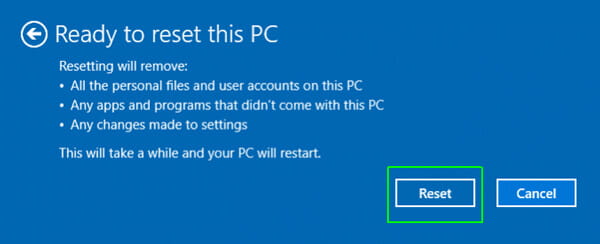
Trinn 7 Klikk på Tilbakestill og deretter Fortsett å starte HP bærbar datamaskin på nytt og ta den tilbake til standardtilstand.
Generelt vil du ikke tenke på å starte datamaskinen på nytt for å slette data eller løse problemer. Under de fleste omstendigheter har du ikke noe annet valg enn å tilbakestille HP bærbar PC for å bringe den til normal tilstand. For eksempel vil den bærbare datamaskinen ikke starte opp eller sitte fast ved oppstartsprosessen. Hvis du står overfor den samme situasjonen, kan du følge de neste trinnene for å tilbakestille HP bærbar PC.
Trinn 1 Slå av din bærbare PC og koble fra ekstern enhet som tastatur, mus, flash-stasjon, minnekort og så videre. Kutt strømmen og snu den bærbare datamaskinen opp ned. På dette trinnet må du ta datamaskinens batteri av.
Trinn 2 Fortsett å trykke på makt knappen i mer enn 15 sekunder, og slipp den deretter.
Trinn 3 Koble den bærbare datamaskinen med en strømadapter, og trykk deretter på strømknappen for å slå på datamaskinen. Du vil se Windows-skrivebordet, det betyr at din bærbare PC tilbakestiller.
Trinn 4 Når du kommer inn i vinduene, klikker du på Start og velg deretter Shut Down å slå av den bærbare datamaskinen igjen.
Trinn 5 Sett inn datamaskinens batteri på nytt, og trykk deretter på Power -knappen for å slå på datamaskinen. Etter det vil HP laptop-omstartprosessen fullføres.
Nå for tiden kan mange tilbakestillings- og gjenopprettingsverktøy på internett hjelpe deg med å tilbakestille HP bærbare datamaskin til fabrikkinnstillinger. De fleste HP-datamaskiner har faktisk en HP Recovery Manager kan enkelt få jobben gjort. Denne delen vil vise deg hvordan du starter en HP bærbar datamaskin på nytt med HP Recovery Manager.
Trinn 1 Først må du forsikre deg om at du installerer HP Recovery Manager på datamaskinen din. Start deretter HP bærbare datamaskin på nytt.
Trinn 2 Mens du starter på nytt, fortsett å trykke F11 på tastaturet, og velg deretter HP Recovery Manager når alternativet vises.
Trinn 3 Start HP Recovery Manager på den bærbare datamaskinen og velg Systemgjenoppretting når du går inn i hovedgrensesnittet.
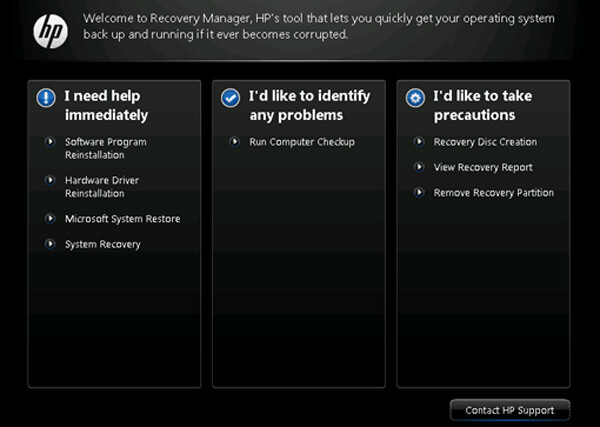
Trinn 4 Du vil bli tilbudt to alternativer for å gjenopprette datamaskinen til sin opprinnelige fabrikktilstand, Ta sikkerhetskopi av filene dine først og Gjenopprett uten å ta sikkerhetskopi av filene dine. Denne operasjonen vil slette alle data på den bærbare datamaskinen og installere det originale fabrikkbildet på systempartisjonen på nytt.
Trinn 5 Tick Gjenopprett uten å ta sikkerhetskopi av filene dine og klikk deretter neste for å gå til neste trinn. Nå er du inne Velkommen til HP Recovery Manager vinduet.
Trinn 6 Fjern alle eksterne derivater før du tilbakestiller HP bærbare datamaskin til sin opprinnelige fabrikktilstand. Klikk neste for å bekrefte operasjonen for å starte datamaskinen på nytt.
I tilfelle du mister noen viktige filer etter omstart av den bærbare datamaskinen til HP, anbefaler vi her hilsen en profesjonell datarekonstruksjon for å hjelpe deg med å gjenopprette HP bærbar PC.
Datagjenoppretting er den profesjonelle og brukervennlige programvaren for gjenoppretting av data fra Windows. Det lar deg gjenopprette alle ofte brukte datatyper som bilde, dokument, e-post, video, lyd og mer. Dessuten støtter det datarekonstruksjon fra Lenovo, Dell osv. Hvis det ikke finnes noen sikkerhetskopifil og du virkelig trenger å gjenopprette de slettede / tapte dataene, kan det være det beste valget ditt.
Trinn 1 Gratis nedlasting, installasjon og lansering av denne kraftige programvaren for gjenoppretting av bærbare datamaskiner ved å dobbeltklikke på nedlastningsknappen ovenfor.
Trinn 2 Velg den spesifikke datatypen du vil gjenopprette i grensesnittet. Velg deretter spesifikk harddisk du vil gjenopprette data.
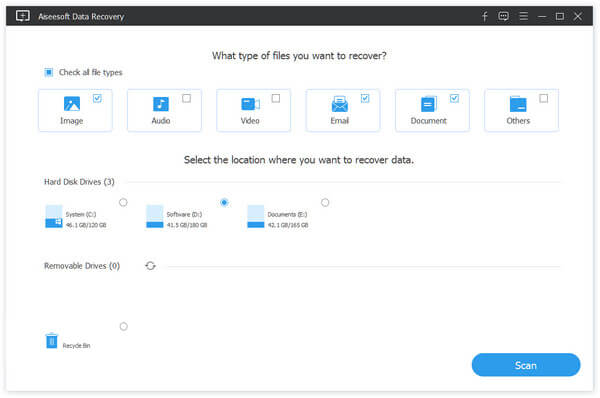
Trinn 3 Her tilbys to skannemåter for å skanne alle manglende filer på den bærbare datamaskinen, "Quick Scan" og "Deep Scan". Klikk Skanne for å starte en rask skanning.

Trinn 4 Etter skanning kan du stole på "Filter" -funksjonen for å raskt finne de tapte filene. Velg alle tapte data du vil gjenopprette, og klikk deretter Gjenopprette -knappen for å gjenopprette din bærbare PC. Med denne kraftige datarekonstruksjonen kan du gjøre det enkelt gjenopprette slettede / tapte filer fra papirkurven, harddisk, flash-stasjon, minnekort, digitalt kamera osv.
Du kan enkelt starte datamaskinen på nytt etter å ha lest dette innlegget. Enten du bruker en Windows 10 eller Windows 8/7 HP bærbar PC, faktisk, selv om du er ASUS, Toshiba, Lenovo, Samsung bærbar PC, kan du bruke de to første metodene for å tilbakestille den. Dessuten kan du finne en effektiv måte å gjenopprette HP bærbar PC. Legg igjen en beskjed hvis du fremdeles har noe gåte.